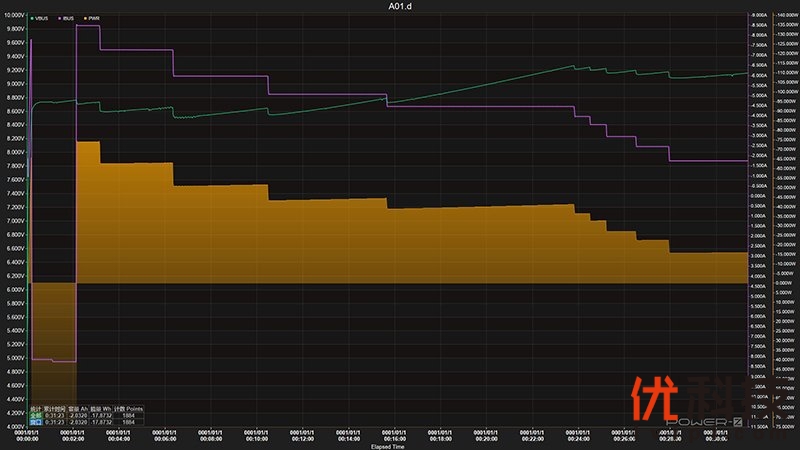苹果手机的小妙招有哪些-(你不知道的苹果手机小窍门)
苹果手机的小妙招有哪些?(你不知道的苹果手机小窍门),本文通过数据整理汇集了苹果手机的小妙招有哪些?(你不知道的苹果手机小窍门)相关信息,下面一起看看。
苹果手机使用小技巧?苹果手机和IOS系统自成一派,以其优秀的产品体验获得无数人的青睐。苹果手机有许多很实用的小技巧,熟悉这些小技巧才是真正用上了iphone。
本文以苹果13,IOS15.2为例进行介绍。
1,截屏
很多人截屏采用同时按住关机键和音量键的方式,这种方式容易误操作,很容易就锁屏。可以采用以下两种方式:
利用“小圆点”里添加截屏:点击设置,触控,打开辅助触控,自定顶层菜单,“+”图标,再点击图标,选择截屏。添加以后,点击“小圆点”,再点击截屏,就可以实现截屏功能。
敲击手机背板实现截屏:设置,辅助功能,触控,底部找到轻点背面,在轻点两下或者三下里选择截屏,就可以实现敲击背板截屏。
2,截长屏
复制网页链接,打开Safari浏览器,粘贴链接,并打开网页。截屏,可以敲手机背板,也可以同时按住关机键和音量+键。截屏之后,点击左下角截屏的照片,在里面选择“整页”,即可。
3,复制照片上的文字
课堂上的板书太多,来不及抄写,或者街上看到一段文字,可以用手机进行拍照,拍完后在相册里找到照片,长按照片就可以选择文字并进行复制,非常方便。
4,保护隐私
经常发现在百度搜了一款衣服,在其他APP里就开始推荐刚刚搜过的款式相似的衣服;在某APP看了某种类型的视频,在其他APP里推荐同类型的视频。在这些APP面前毫无隐私可言,利用大数据“杀熟”。
此时我们就可以限制其他APP跟踪我们的访问记录。依次点击设置,隐私,关闭“允许APP请求跟踪”,或者在下面的列表里有选择的关闭。
5,无痕访问
当需要隐藏访问记录时,可以采用无痕浏览模式。打开Safari浏览器,点击右下角两个小方框,点击起始页,选择无痕浏览即可。
6,关闭APP通知广告
APP经常会推送营销广告,会让人误以为是消息,可以关闭APP的通知,就不会再收到各种通知广告。依次点击设置,通知,选择APP,将允许通知关闭。
7,减少系统耗电
当手机电量不多,我们可以采用以下几个方法尽量减少手机系统的耗电。将显示与亮度设置为自动;在通用,后台APP刷新里关闭刷新权限或者选择指定的APP关闭刷新的权限;在不用使用5G网络时,关闭5G功能,5G要比4G耗电量多一倍甚至更多。
以上就是苹果手机的使用小技巧,如果在手机里找不到对应的设置,请升级系统至IOS15。
苹果iPhone手机的36个技巧1、密码锁机时的快速拨号:密码锁机时想临时拨个号码,正常的程序是:滑动解锁-输入密码-电话-键盘-呼叫,这一系列操作其实可以更简单些,在输入密码界面左下角按紧急呼叫,直接拨号码就可以,别让“紧急呼叫”这四个字给骗了,这个界面是可以拨任何号码的。
2、标点符号快速输入法:输入的时候如果想快速输入标点符号,可以按住“123”键后,滑动到你要输入的标点符号上松开,你可以看到符号已经输入并且键盘自动回到了字母键盘。另外,输入标点符号后按空格,也会自动跳回到字母键盘,这对于英文输入是非常人性化的。双击空格,则会自动输入“.”。
3、safari浏览器:回到页面顶端浏览网页时,随时点击屏幕最上方的状态条,网页会自动跳到顶端,同时显示地址栏;上下左右翻页双击相应方向的空白区域,比如向下翻页,就双击网页靠近底部的空白区域。
4、文本框滚动在文本框里输入文字,如果超出范围,会发现文本框没有滚动条,单个手指也只能滚动整个页面,这时候用两个手指试试,别忘了iPhone支持multi-touch(多点触控)。
5、输入拉丁文字母按住英文键盘某个字母不放(比如o或者e),会弹出相似的拉丁文常用字母。
6、拒接来电:在锁屏后,相信很多人都会不知道如何拒接来电,其实只要按一下音量键就能转为无声,如果你想立刻收线,就可以连续按两下开关链就能拒接来电了!
7、彻底退出当前应用按住home键8秒。
8、在号码键盘上打出完整电话,如果电话在地址簿中,号码下方会自动显示出名字。
9、google maps定位完成后,仅显示大概范围,用一个类似准星的东西标识出来,这时使用Replace Pin/Drop Pin功能,直接定位到准星的中心点。
10、输入日期年份的地方,转动到最后是公元99999年,而最前是公元1年,也就是说未来战士也可以用iPhone,但是Apple认为你不可能比耶稣年纪更大。
11、拍照时可以按住拍照键,然后取景,之后点击屏幕任意区域进行拍照。
12、股票中可以添加000001.ss或000001.sz之类的股票代码分别代表沪、深市的股票,不过行情延迟有20分钟,做做一天的回顾还是不错的。
13、发短信的时候不必等待发送完毕就可以按下home键去做别的,放心,短信还是会正常发出的。
14、lock状态双击home键可以调出iPod控制台,而其他状态下则可以设置成直接进入phone favorite。
15、将中文姓名的“最后一个字”的拼音首字母作为地址簿排序依据,可以避免由于姓氏的高重复性造成的查找困难,同时在收件人(sms/email)输入的时候就可以单击字母快速添加联系人。
16、可以放心地开着wifi而不怕费电,因为当你lock之后20秒左右,wifi就会自动关掉。
17、safari浏览网页时,如果有形如“010-87654321”的文字(是文字,不是链接),试着点一下,会提示你是否打这个电话,这一招在dianping.com之类的网站上订位比较有用。
18、闹钟响起时,sleep键就是小睡功能,而slide就是关闭闹钟。
19、按住网页里的某个链接不松,会弹出一个小信息气泡,告诉你这个链接所真正指向的网址。
20、iPhone版safari浏览网页有时会遇到网页中间的某个区域是可以滚动的,但你想用手指拖动时却发现整个网页都滚动了,而不是你想要滚动的那片区域。解决方法是用两个手指拖动那块地方。
21、iPhone最让人抓狂的问题是iPhone上笔记本应用程序无法与你的Mac电脑进行同步,使用什么软件都不行(自己写的另算)。有个解决办法:每个联系人都有一个注解区,所以你可以在地址簿里创建一个假的联系人,然后把任何你喜欢的内容粘贴到它的注解区里。同步一次以后,所有的信息就都在你指尖了。
22、大陆行货默认不显示youtube,可以将语言设置成us显示,youtube不能直接登陆...
23、iPhone地图应用程序最主要的应用就是获知驾驭方向。出发地点与目标地都有书签图标,所以你可以在搜索地点时快捷地使用书签功能,当前的地点,或者是联系人。在iPhone地图中你首先要做的事情是找到你自己的地址并做上书签——这样可以让查找地点更容易。
24、你可以重建你的iPod音频控制:如果你在iPod上听过有声图书,你或许会知道,自从第四代iPod发布后,你就能够控制播放速度,设置为更快或者更慢了,随你喜欢。iPhone也有这个功能。只要点一下设置按钮,然后在iPod选项里,点一下“有声图书播放速度”选项,在返回的屏幕中,选择慢、正常或者快即可。其它的iPod功能也在iPhone上能找到。你可以使用设置屏幕来打开声音扫描(用来确定不曲目之间的音量能一致)然后选择22种预置均衡中的`任何一个即可。
25、你可以自己设置更改喜欢的主页:把你想要设置的主页添加进书签列表,然后把它移动到书签列表的顶部。没错,需要多触动一下——首先点一下书签图标,然后是书签本身。方法虽然有效,但当你想打开自己最喜爱的网页时,会显得好像手忙脚乱。
26、iPhone里看上去似乎不能把已读邮件重新标记为未读——不过的确有办法能做到。在阅读邮件消息时,点一下详细信息,就能看到一个“标记为未读”选项,点一下,下一次你再看收件箱时,这封邮件就会显示一个蓝点,表示还没有被读过。
27、事实上,你不能在iPhone里创建电子邮件文件夹。但你可以用IMAP邮件帐户在IMAP服务器上创建文件夹——举个例子来说,如果你有一 个.Mac帐户,使用.Mac的Web邮件界面。这些文件夹就会显示在iPhone里。而它们的内容将最终会在iPhone和服务器之间进行同步。
28、如果你想保留当前正在编辑的邮件,以便一会能重新进行编辑,点一下“取消”键。邮件不会马上被删除,而是会弹出一个对话框,有一个“保存”选 项,不保存,也不取消。点一下“保存”,那么这封邮件消息就会放到草稿文件夹里。(如果你的邮件帐户里当前没有草稿文件夹,Mail将会创建一个)。如果 邮件没有立即出现了草稿文件夹里,也不要大惊小怪,有时需要好几分钟以后邮件才会出现在草稿箱里。
29、模仿某个你的iPhone突然失去响应的时刻。推动Home按钮也管不了一点作用。按下休眠/唤醒键同样也起不到任何作用。你该怎么办?苹果的重启窍门第一条是:按下Home键且保持不放6-8秒钟,退出任何可以卡住iPhone的程序。如果那也不奏效,试着同时按下Home和休眠键,并保持不放大约10秒钟,就能重新看到Apple的标志。(与iPod相比这个重启技巧花的时间更长一些,在iPod里选择菜单按钮大约4秒后就会重启iPod)。
30、暴力的跳出程序:当我们使用程序时不幸“卡”住了,可以先长按上方的Power,等待出现“滑动以关闭”字样后,再长按Home约8秒左右就可以强制退出而不必关机了。
31、屏幕快速截图:只要一起按下Home和Power两个键,就可以截图了,如果没有静音,还会听到相机的“咔嚓”声。
32、自拍小窍门:先按住快门键不松手,然后对焦,对好后再松开快门,这时才会正式拍摄,不错吧!
33、自动填写个人资料:Safari提供了一个自动填表格的功能,首先在电话簿中填写自己的个人资料.后后在设定-Safari-自动填写中,启动后,再选择自己刚输入的资料便可。在填表格时,就会多了一个“AutoFill”自动填写的功能。
34、在新页面打开网页:同Safari,想开个新页,但又不想关闭现在那页,有方法!长按连结,再选择以新页面开启吧!
35、输入不同的货币:长按“$”,会显示更多的货币选择,虽然用的机会不多。还有其他制也有隐藏的,试试看!
36、Caps Lock,大写锁定:如果用iPhone打全大写时,经常按向上的箭头(就是Shift)可能会有些麻烦,还是去设定Enable Caps Lock 吧,设定-一般-键盘,之后在输入时只要连按两下向上的箭头就能改成Caps Lock 。
苹果手机有哪些小技巧呢?01双击背面截屏
苹果手机截屏的快捷键是,同时按住电源键和音量上键,其实还有更高级的截屏方式。打开手机的「设置」-「辅助功能」-「触控」-「轻点背面」。
02隔空传输文件
生活中传输文件你还在用微信?如果你的朋友也在用苹果手机,让他打开「设置」-「通用」-「隔空投送」,切换到「所有人」。
03长按快捷功能
有时候我们急需使用App里的某个功能,还要先打开应用,一步步点击,才能找到对应的功能,你可以在桌面长按应用图标,可以调用快捷功能,例如:
长按相机:自拍、录制视频、拍摄人像;
长按微信:我的二维码、扫一扫、收付款;
长按淘宝:待收货、购物车、收藏夹。
04扫描纸质文档
苹果手机自带的备忘录,其实还隐藏着一个扫描仪功能,打开笔记界面,点击底部的相机按钮,选择「扫描文稿」,只需要将镜头对准文稿,就可以自动识别。
05启用游戏模式
我们在玩游戏时,最怕来电和消息通知,很游戏体验,很多人都不知道,其实苹果手机隐藏着“游戏模式”。
打开「设置」-「辅助功能」-「引导式访问」,开启这个功能,然后设置密码,启用辅助功能快捷键。
iphone手机日常使用小技巧,你都知道那些呢?其实我们很多使用iPhone手机的小伙伴们都知道在iPhone设置中,有着一个辅助功能,但是这个辅助功能我相信还有很多小伙伴们不知道如何正确的去使用。而且有可能这些功能很难被人察觉到,但是实际上这些功能在某些时候非常管用,也正体现了ioS系统贴心和人性化的一面。
下面就让我们一起来看看吧!
1.放大器
在ios14以及更新系统当中,这项功能已经被苹果制作成独立的App了。它就相当于一块数码放大镜,开启之后,将iPhone的摄像头对准想要放大的物体,就可以查看放大后的效果。
用户可以自定义亮度、对比度,以及各类滤镜。放大器要比相机的放大效果好得多,字体更清晰易认。上课、开会时拍张PPT做笔记,或者查看一些字体较小的说明书,都是非常有帮助的。
你可以在iPhone设置-辅助功能中开启这一项功能,也可以将它加入到控制中心。
2.降低白点值
在晚上或光线较暗的地方使用手机时,即便屏幕亮度已经调到最低,但可能还是会感觉刺眼。这时,你可以在iPhone设置-辅助功能-显示与文字大小中,找到“降低白点值”,打开并滑动降低亮色的强度,直到你感觉舒服为止。
接着,在辅助功能快捷键中,勾选降低白点值’,下次连按3次电源键,便可快速打开/关闭这一功能了。
3.减弱动态效果
打开“减弱动态效果”之后,部分屏幕动作的视觉效果将被简化,从而避免动态对眼睛的刺激,减轻眼睛负担。对于老机型来说,开启这一功能可让手机运行起来更流畅,延长一点续航时间。
4.朗读内容
你可以在iPhone设置-辅助功能-朗读内容中开启这一功能。当您打开“朗读屏幕”之后,双指从屏幕顶端下滑,可唤出该功能。当你在开车、做饭时,可利用此功能,听iPhone为你朗读微信公众号、网页上的文章,或者各类通讯工具里的信息文本。它会自动翻页,无需手动控制。语速、音色都可以调节,是个非常好用的语音助理。
5.背景音
这是ios15的一项新功能。可循环播放背景声,以盖过恼人的环境噪音。起到放松、平静的效果,让你更加专注。而且在声音列表中,可以挑选自己喜欢的背景声。比如白噪音海洋、雨水和溪流声。音量也可以滑动调节。当你未连接耳机时,将通过手机的扬声器播放。可以选择在播放音乐、视频时,背景音持续播放。这时背景音的音量可以调低一些,避免声音相互干扰。当你关闭音乐或视频,背景声又会自动恢复到正常的音量,衔接的很丝滑。此功能很适合学习、工作时使用,能让人摒弃外界干扰,迅速沉下心来。甚至睡觉时也可以打开,当做环境声,帮你更快进入睡眠。
6.声音识别
声音识别功能,可以让iPhone辨认某些特定声音,比如警报声、动物声、居家生活中的各种生活等。当iPhone检测到相关声音时,会立即向你发送通知,并以指定的震动及铃声提示。需要注意的是,静音状态下不会有铃声。
该功能应用的场景可以是:当你在戴着耳机听音乐,敲门声、水开的声音大概率是听不到的,这时iPhone听到了就会提醒你,给生活增添一丝便利。
不过苹果官方提示,当你可能受到伤害或受伤、在高风险或紧急情况下或者导航时,不要依赖 iPhone识别声音。
感谢阅读!下起更精彩
我是作者景大大!
关于生活小妙招关于苹果手机和苹果手机的小妙招的介绍到此就结束了,不知道你从中找到你需要的信息了吗 ?如果你还想了解更多这方面的信息,记得收藏关注本站。
更多苹果手机的小妙招有哪些?(你不知道的苹果手机小窍门)相关信息请关注本站。